J’entend parler de Zigbee depuis des années, car ZWave et Zigbee étaient les deux technologies concurrentes censées révolutionner la domotique, grâce notamment à leur fiabilité. Comme vous le savez mon installation domotique repose aujourd’hui essentiellement sur du ZWave, mais je n’avais jamais eu l’occasion de tester du vrai matériel Zigbee: en effet, les quelques appareils que j’ai eu utilisaient le Zigbee entre deux points, pour un échange de données sans fil, rien de plus. Le « vrai » Zigbee fonctionne sur le même principe que le Zwave: un réseau maillé, dans lequel tous les appareils peuvent communiquer entre eux, dans les deux directions. Comme le Zwave, le Zigbee permet donc de constituer un réseau de modules très étendu, sans perte de qualité, et avec un nombre de modules quasi illimité.
Grâce à CityGrow, une société suisse qui commercialise une solution basée sur du Zigbee, je vais enfin pouvoir vous présenter cette technologie, et cette solution tout particulièrement.
I. Présentation
J’ai donc pu tester plusieurs modules, utilisés dans la plupart des configurations courantes:
- Module Marche/Arrêt Coordinateur (CG400SWC)
- Module Variateur (CG400DM)
- Module Store/Volet roulant (CG400S2CCP)
- Panneau de commande 4 touches (CG100H4)
- Panneau de commande 4 touches Scénarios (CG100H4-MD)
- Télécommande tactile (CG100TR)
1. Les modules
Les modules, qu’il s’agisse de modules Marche/Arrêt, de variateur, ou de volet, sont quasi identiques:
Ces modules sont tout en longueur, et viennent se brancher avant l’installation à commander (lampe, volet), pour se cacher en général dans le plafonnier ou la cloison. Pour cela, ils disposent d’entrées et sorties électriques sur le bout du module:
Le neutre est nécessaire, car ces modules sont alimentés. Ici, par exemple, nous brancherons à gauche le neutre et la phase de la lampe, et à droite le neutre et la phase arrivant du compteur général.
Ces modules disposent également d’un bouton Marche/Arrêt, ce qui permet de tester le module, d’un bouton reset, et d’un connecteur Usb, que nous verrons plus tard pour ajouter le module au réseau Zigbee.
Comme je le disais, qu’il s’agisse d’un module marche/arrêt, ou d’un variateur, le module fonctionne sur le même principe.
Le module pour volet, de couleur blanche, a la même forme, mais fonctionne différemment: au lieu du neutre et de la phase de la lampe, on branchera la phase de la montée (connecteur L2) et la phase de la descente (connecteur L1) du volet. Il nécessitera ensuite un petit réglage afin que le module connaisse la durée d’ouverture et de fermeture du volet.
Pour cela, il faudra appuyer sur le bouton reset du module, puis sur le bouton Marche/Arrêt du module. Le volet va alors s’ouvrir. On appuie ensuite longuement sur le bouton Marche/Arrêt. Lorsque le volet est complètement descendu, appuyer sur le bouton Marche/Arrêt (un appui court). Même procédure pour l’ouverture (car les temps d’ouverture et de fermeture peuvent parfois être différents).
Il n’y a plus qu’à ajouter les modules à un réseau Zigbee. Pour cela, nous utilisons la télécommande tactile CG100TR:
Cette télécommande fonctionne sur batterie (dont l’autonomie est d’environ 2 semaines en utilisation normale), et dispose d’une base, assurant les fonctions de chargeur et de support:
Cette télécommande sert à la fois à paramétrer le réseau et les modules Zigbee, ainsi qu’à les contrôler. Grâce à elle, le paramétrage est vraiment très simple.
Les modules disposent d’un port mini Usb, tout comme la télécommande. Il faut donc relier les modules à la télécommande à l’aide du cable mini Usb fourni. Attention, pour créer un réseau Zigbee, il faut tout d’abord ajouter un coordinateur. Un coordinateur est un module comme les autres, à ceci près qu’il va servir de porte d’entrée sortie au réseau Zigbee. Ce module est identifiable par une petite étiquette jaune avec un C:
On connecte donc le module à la télécommande:
Ensuite, sur la télécommande, il faut se rendre dans le menu Network
Et demander à ajouter un module via le menu « New Device Config ». Toute cette sélection se fait à l’aide du petit stylet accompagnant la télécommande.
Le type de module connecté va être automatiquement reconnu par la télécommande. Il n’y a plus qu’à lui affecter un nom un peu plus parlant:
On procède de la même façon pour ajouter le module variateur, et le module pour volets.
Une fois ces modules configurés sur la télécommande, il n’y aura plus besoin de les connecter en Usb. Ils peuvent donc aller rejoindre leur place définitive, dans les cloisons ou les plafonds. A noter que seul le module contrôleur doit être alimenté par une ligne électrique lors du paramétrage, les autres modules pouvant être alimentés directement par le port Usb de la télécommande pour le paramétrage. Cela est assez pratique: on peut ainsi configurer tous les modules en une fois sur la télécommande, leur attribuer un nom, et il n’y aura plus qu’à tous les monter dans le circuit électrique ensuite.
2. Les contrôleurs
Les contrôleurs que j’ai pu tester sont deux « panneaux » de 4 interrupteurs chacun, l’un gérant les modules, l’autre pouvant gérer des scénarios plus complexes.
Le design est vraiment très joli, les photos ont du mal a leur rendre honneur :/ Ils sont ici constitués de plastique, mais la finition est excellente.
Ils disposent de 4 boutons individuels, qui sont rétroéclairés. De taille standard, il se montent dans une boite d’encastrement classique (existent en version interrupteur standard, double, 4, et 8 boutons).
Contrairement à de nombreux interrupteurs que nous avons déjà pu voir (X10, ZWave, etc…), ces interrupteurs peuvent être placés n’importe où: ils doivent être reliés à l’alimentation (phase et neutre), mais n’ont pas besoin d’être reliés à la lampe qu’ils doivent contrôler, par exemple. En effet, ils pourront contrôler n’importe quel module du réseau Zigbee, en leur affectant le module adéquat lors de la programmation.
Par contre, note importante: ils sont alimentés en 9V, il faudra donc utiliser un petit tranformateur pour les alimenter:
On les ajoute au réseau Zigbee de la même façon que nous l’avons fait pour les modules précédents (pas besoin de les monter sur le réseau électrique tout de suite, le port Usb permet de les alimenter le temps du paramétrage). On utilise toujours un cable mini Usb, mais avec une connectique différente pour la partie reliée à l’interrupteur (dommage de ne pas avoir utilisé la même connectique partout):
On relie donc l’interrupteur à la télécommande:
Et on l’ajoute de la même façon, via le menu Network:
A partir de là, il est possible de débrancher le cable Usb, et de placer l’interrupteur dans sa situation définitive. L’affectation des commandes peut se faire ensuite via la télécommande, et ceci de facon assez intuitive:
On retrouve en effet une représentation graphique de l’interrupteur. Les « 0 » sur chaque bouton indique qu’aucune commande n’est configurée. Il suffit de cliquer sur l’un des boutons pour lui affecter l’appareil à commander:
Après avoir sélectionné le bouton à paramétrer, la liste des appareils commandables s’affiche. Il faut simplement cocher les appareils à commander. On peut en indiquer un, comme plusieurs. Sur ce genre de panneau, il peut être en effet très pratique d’affecter une lampe à chaque bouton du bas, et de toutes les affecter au bouton « Master » du haut: de cette façon, quand on part de chez soit, par exemple, un simple appui sur ce dernier éteindra toutes les lampes.
Le paramétrage du panneau pour les scénarios fonctionne de la même façon, à ceci près que les actions programmables sont plus précises. Ainsi, lors de l’affectation d’une commande à un bouton, voici le type d’écran qui est proposé:
On sélectionne ici le module à contrôler, on détermine son état (ici allumage à 50% seulement), et on peut définir un délai (si on voulait par exemple allumer une lampe à 50% en 20s).
Pour chaque bouton, il est possible d’ajouter plusieurs modules, afin de créer des scénarios plus complexes.
Une fois les affectations terminées, le paramétrage est envoyé au panneau de contrôle. On peut donc vraiment affecter n’importe quel module à chaque bouton, et modifier cette affectation comme bon nous semble, très facilement, en passant par la télécommande tactile.
Cette facilité de mise en oeuvre m’a vraiment beaucoup plu, car il m’est souvent arrivé de pester contre des modules où il fallait appuyer x fois ici, z fois là, etc… afin de pouvoir les inclure et les configurer correctement.
3. La télécommande
Nous avons déjà bien parlé de la télécommande, qui sert donc au paramétrage. Mais cette télécommande peut également être utilisée pour contrôler son système.
Les touches de gauche servent à naviguer dans les menus. Les touches de droite, numérotées de F1 à F8, permettent de contrôler ce qu’on souhaite: accès direct à un menu de la télécommande, contrôle d’un groupe de modules, d’un module seul, ou encore d’un scénario. Comme on le voit ici, nous avons créé une macro, qu’il est possible d’affecter à l’un des boutons F1 à F8. Une fois affectée, il suffira d’appuyer sur le bouton F1 pour exécuter automatiquement la macro.
Il est également possible de gérer des calendriers sur la télécommande:
Par exemple, si je veux que les volets s’ouvrent chaque jour à 9h, et se ferment chaque jour à 21h, cela est tout à fait réalisable ici. Ce type de programmation reste basique (pas de gestion des heures de lever et coucher de soleil qui me sont si chères :p), mais a l’avantage d’être configurable très très facilement, toujours à partir de la télécommande.
D’ailleurs, vous ne trouvez pas qu’il manque quelque chose ? Si, réfléchissez, cet ordinateur qui est toujours nécessaire pour configurer la plupart des installations domotiques ! Ici, tous les modules ont été installés, paramétrés, et des scénarios définis, sans aucun recours à un ordinateur. Il faut avouer que cela simplifie grandement les choses !
Mais, même s’il est possible de tout installer et utiliser sans aucun ordinateur, cela ne veut pas dire pour autant qu’on ne peut pas en utiliser un pour le contrôle du réseau. Pour cela, il existe une passerelle RS232.
4. Passerelle RS232
Cette passerelle dispose donc d’un port série pour son raccordement à un ordinateur. Elle permettra de contrôler toute son installation à partir d’un pc, donc, ou d’une centrale compatible. Il n’existe actuellement pas de programme fourni pour ce contrôle, mais cette passerelle est avant tout là pour permettre la communication de cette installation avec d’autres équipements, comme Creston, Control4, AMX, Pronto…
5. Autres équipements
Il s’agit là des appareils que j’ai pu avoir en test, mais d’autres modules existent, pour des utilisations tout aussi intéressantes.
Ainsi, le module CG100AT permet de contrôler des appareils infra rouge:
Cela permet tout aussi bien de contrôler n’importe quel appareil IR (TV, Home Cinéma, Climatisation) depuis la télécommande (avec personnalisation de l’interface via des libellés ou un choix parmi une large palette de logos), que depuis des scénarios: éteindre la lumière tout doucement, descendre l’écran du projecteur, et lancer un film peut très facilement se faire avec l’appui d’une seule touche ! Et là on ne parle pas de bidouille: ca fonctionne, et c’est extrêmement facile à mettre en place !
Le panneau CG100TH, permet, lui, de contrôler son chauffage et sa climatisation:
Les modules Marche / Arrêt, Variateur, etc… existent également dans une version capable de remonter leur consommation. Ils sont identiques aux modules que nous avons vu plus haut, mais intègrent un circuit supplémentaire capable de transmettre la consommation de l’appareil sur lequel ils sont branchés. Pour utiliser cette fonctionnalité, il faudra passer par l’écran CG100EM:
Cet écran est capable d’afficher la consommation électrique des appareils, individuellement, ou en groupes (pour afficher la consommation totale de l’éclairage, ou la consommation totale d’une pièce en particulier). Mieux, il est possible de budgétiser cette consommation et de déclencher des scénarios en conséquence: par exemple, si la consommation électrique d’une pièce a dépassé le budget, on peut interdire l’utilisation des appareils les plus gourmands. Dans un milieu professionnel cela peut être très intéressant.
Enfin, prévue pour juin, une passerelle CG100BS, assortie d’une application iPhone / iPad, permettra à ces tablettes de contrôler son installation domotique. Même si la télécommande est obligatoire pour configurer le réseau, et finalement très agréable à utiliser, il fait nul doute qu’une application iPad pourra être beaucoup plus conviviale, notamment avec de la couleur et l’utilisation d’un écran tactile capacitif :D
II. Conclusion
Cette solution CityGrow m’a beaucoup plu: une qualité excellente, une mise en place vraiment simple, un large choix de modules, et un paramétrage très facile à l’aide de la télécommande. Le fait de ne pas avoir à recourir à un ordinateur pour tout paramétrer n’y est sans doute pas étranger. Il est même possible de personnaliser ses interrupteurs, comme ici pour une salle de Home Cinéma:
Concernant le protocole utilisé, ici le Zigbee, ca fonctionne comme on le veut, sans complication: les ordres arrivent tous, rapidement, et circulent dans les deux sens (retour d’état des modules, si j’allume une lampe à l’aide de la télécommande, l’interrupteur reflète bien son état).
Le seul reproche qu’on puisse faire à cette solution ne concerne que le prix: à 250€ le panneau 4 boutons, 380€ le module variateur, et 700€ la télécommande, il est clair que ce matériel n’est pas à la portée de monsieur tout le monde. Ce matériel s’adressera donc plutôt à des particuliers un peu fortunés, ou encore à des hôtels. On ne peut pas comparer cela à nos solutions à base de Zibase , Vera, etc… En revanche, comparé à des solutions du même niveau, comme par exemple du KNX, la solution de CityGrow se positionne plutot très bien: le matériel coutera à peu près la même chose (dans les 10 000€ pour une « belle » villa), mais l’installation (2 à 3 jours maximum) fera la différence sur l’addition (quand on sait qu’une installation en KNX nécessite un cablage particulier, et un temps d’installation pouvant prendre deux bonnes semaines). Pour illustrer tout cela, je vous invite à visiter la photothèque de CityGrow, qui montre différents chantiers. Le projet Bern est très intéressant:
Pour vous donner une idée, ce projet concerne 95 lignes d’éclairage, 20 volets et 20 panneaux de contrôle, ce qui en fait déjà un beau chantier. Et bien l’installation a démarré à 10h, à 3 personnes, et le soir tout était fonctionnel. Peu d’installations peuvent se vanter de nécessiter aussi peu de temps !
Le site CityGrow regroupe également de nombreuses informations: catalogue, fiche techniques, et même des guides, n’hésitez donc pas à le visiter.
Que dire de plus ? Dans un projet de maison neuve, ou de rénovation (car il faudra tout de même avoir un réseau électrique en étoile, de préférence), la solution CityGrow est une solution à envisager sérieusement: facile à mettre en place, efficace, et très jolie, il ne manque que le budget, qui ne sera pas accessible à tous, mais plus accessible qu’une solution à base de Bus.











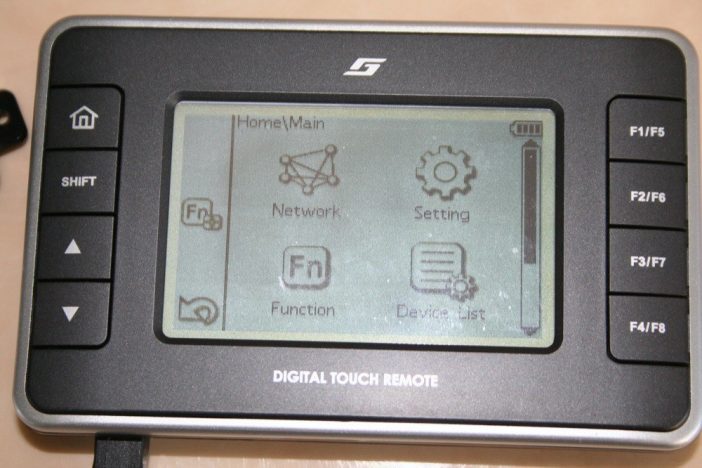











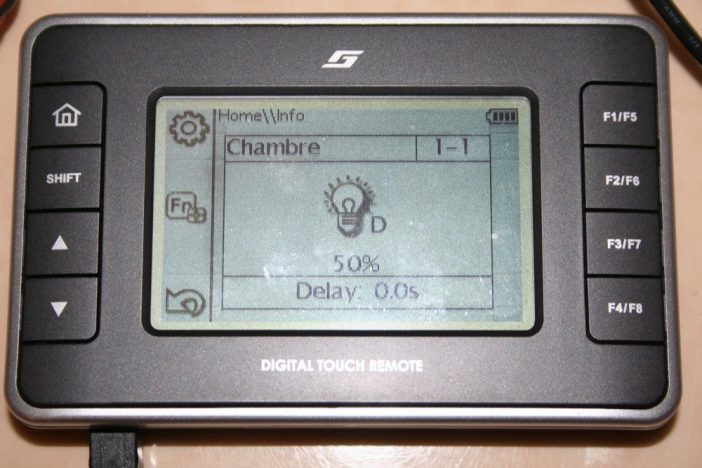
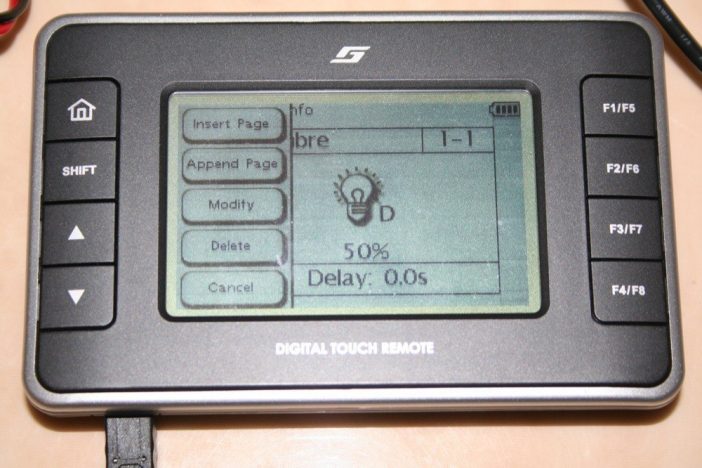

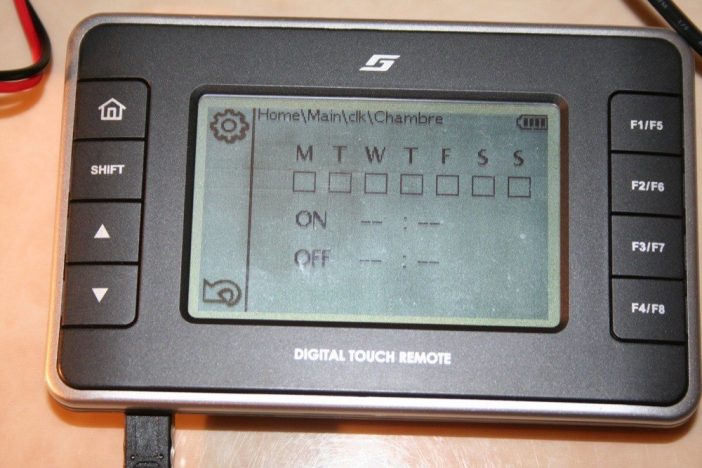




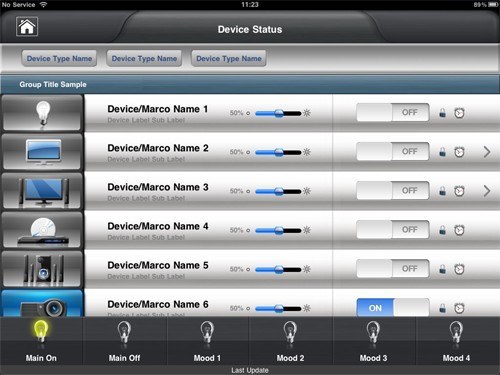
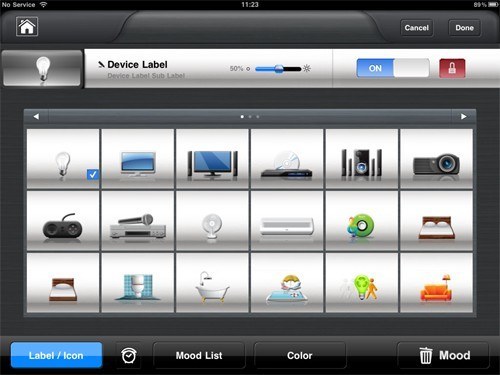


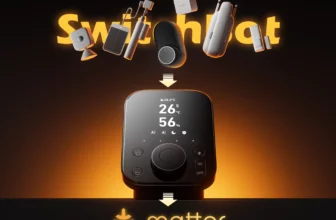

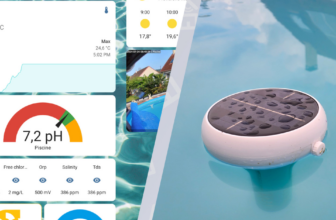


Bonjour,
merci pou votre retour d’expérience, une question : est-il possible de programmer un interrupteur ou une lampe pour n’être fonctionnel que sur une plage horaire spécifique.
Exemple dans une chambre pour enfant : la lampe peut etre allumée a a demande via un interrupteur ( voire une télécommande) mais seulement sur une plage hraire allant de 5:30 a 21:00.